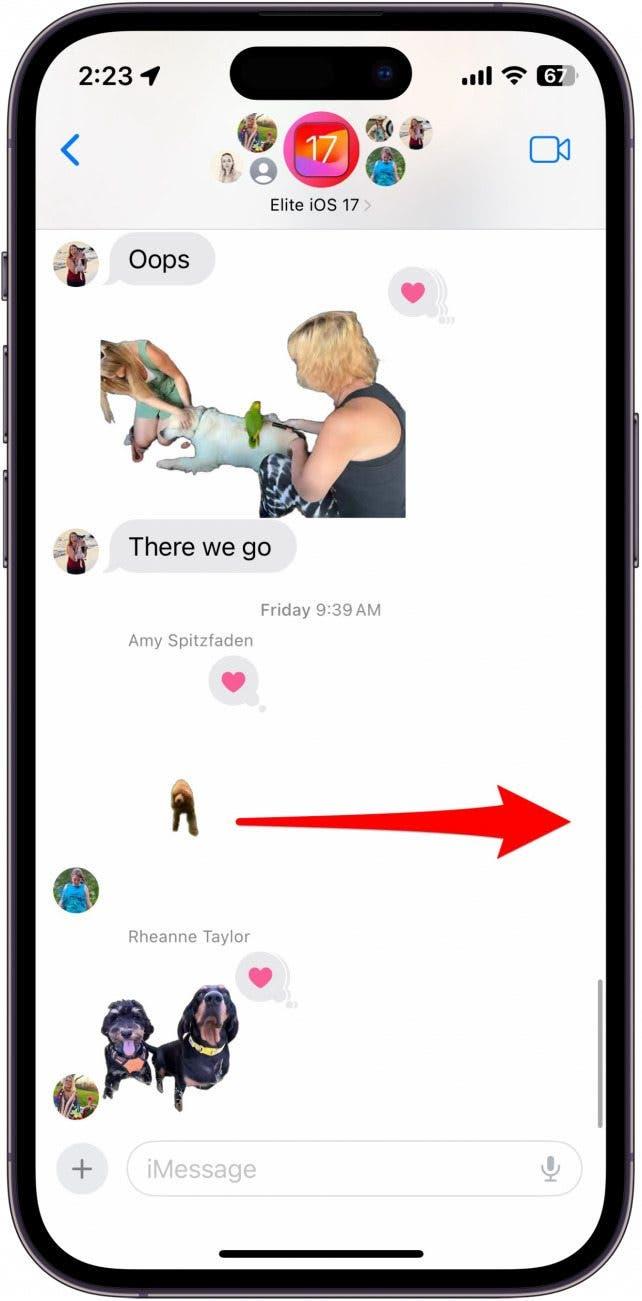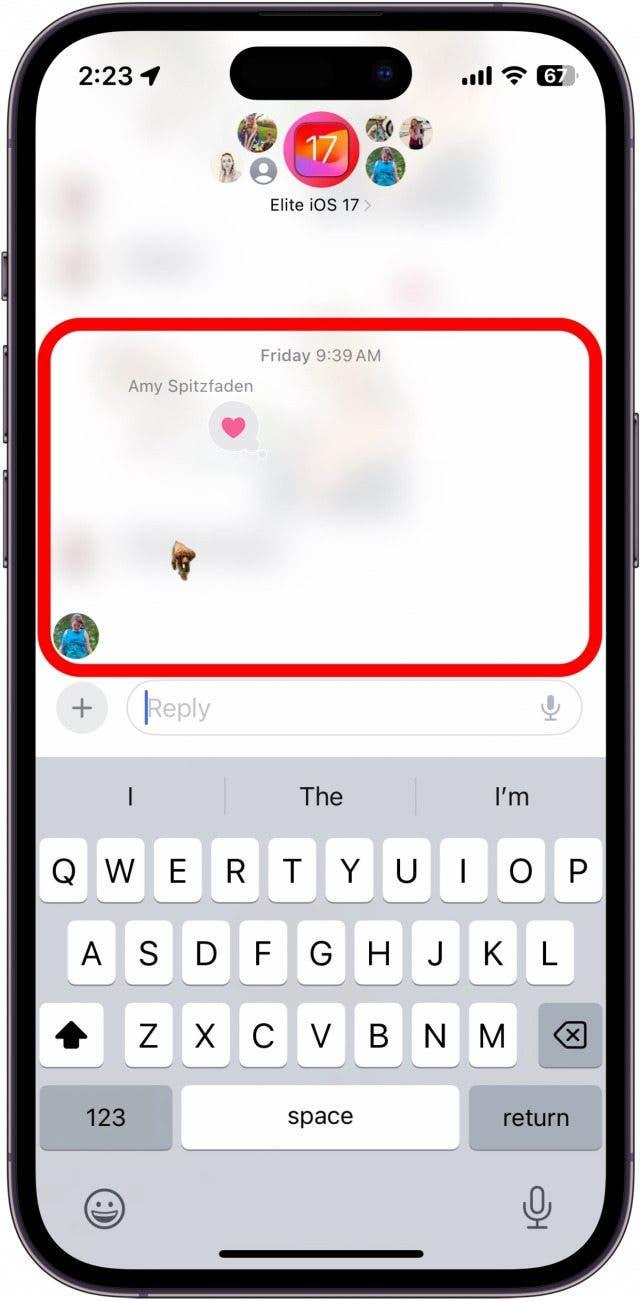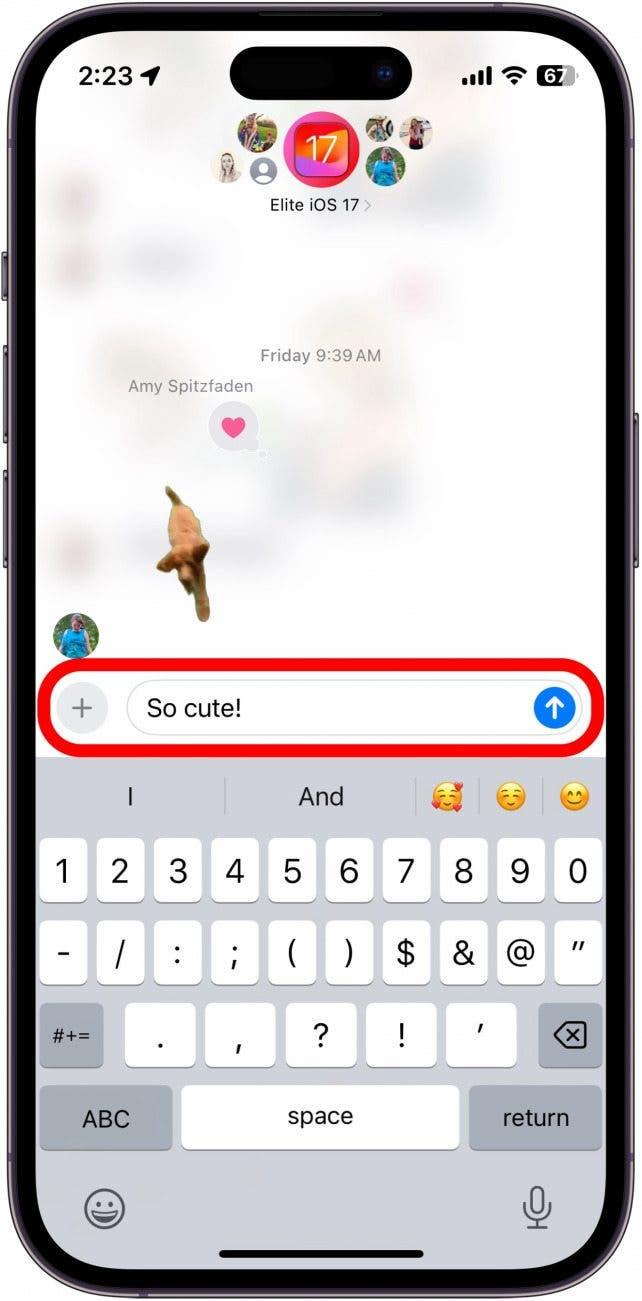iOSの最新バージョンでは、iMessageにクイック返信機能が追加されたおかげで、テキスト送信が簡単になりました。 iPhoneでメッセージにすばやく返信する方法をお探しなら、このショートカットが便利です。
このヒントが気に入る理由
- 忙しいグループチャットで、何に返信しているのかを説明することなく、特定のメッセージに返信できます。
- ジェスチャーひとつでメッセージにすばやく返信。
- 誤って他のオプションを選択することなく、メッセージに直接返信する簡単な方法です。
iPhoneでメッセージにすばやく返信する方法
動作環境
この方法は、iOS 17以降を搭載したiPhoneで使用できます。
iOSの以前のバージョンでは、メッセージを長押ししてから返信ボタンをタップすると、メッセージに直接返信できました。 しかし、メッセージを長押しすると、反応、コピー、翻訳など他のオプションも表示されるため、誤って間違ったオプションをタップしてしまいがちです。 Appleは、メッセージへの直接返信をより簡単にしました。 iPhoneのショートカットやトリックをもっと知りたい方は 無料のニュースレター「今日のヒント」にぜひご登録ください。
 iPhoneの隠れた機能を見つけよう毎日1つずつヒントをお届けします(スクリーンショットとわかりやすい説明付き)。
iPhoneの隠れた機能を見つけよう毎日1つずつヒントをお届けします(スクリーンショットとわかりやすい説明付き)。
- iMessageの会話の中で、メッセージの吹き出し(または画像)を右にスワイプ。

- 自動的に返信ウィンドウが開きます。

- 他のテキストメッセージと同じように、返事を入力して送信ボタンを押すだけです。

iPhoneでは、テキストメッセージを右スワイプするだけで返信できるようになりました。 バブルをタップしたまま「返信」をタップするよりずっと早いです。 私はこの機能がとても使いやすくて気に入っているのですが、ただ会話をスクロールしようとしているときに返信するためにスワイプしてしまうことがよくあるので、Appleが誤ってスワイプしないように感度をアップデートしてくれることを期待しています。 次は、iMessageが使えないときの直し方です。